在现代Web应用中,利用HTML5的技术特性,我们可以实现与用户设备更深度的交互,比如调用手机摄像头并实现人脸识别。以下将详细讲解这个过程,包括需求分析、技术栈选择、关键步骤以及核心代码。 **需求分析** 在混合App开发中,常常需要将Web界面与原生功能结合。例如,本案例的需求是创建一个基于Vue的WebApp,它能够调用手机摄像头并在指定区域显示摄像头内容。用户可以手动拍照,并通过人脸识别技术分析照片,将识别结果实时反馈到网页上。这涉及到HTML5的API、Android和iOS的原生支持,以及第三方AI服务(如百度AI)的集成。 **技术栈** 1. **Vue.js** - 前端框架,用于构建用户界面。 2. **HTML5** - 提供了与设备硬件交互的能力,如访问摄像头和画布操作。 3. **video标签** - 显示摄像头流。 4. **Android和iOS** - 提供原生壳子,处理与系统摄像头的交互。 5. **百度AI** - 提供人脸识别服务,进行图像分析。 **分析与实现步骤** 1. **调用摄像头** - 使用`navigator.mediaDevices.getUserMedia` API,这个API允许我们请求用户的视频或音频输入。在成功调用后,视频流会被绑定到`video`元素。 2. **显示摄像头内容** - `video`标签用于播放摄像头流。通过设置宽度和高度属性,可以调整显示的尺寸。 3. **捕获图像** - 使用`canvas`标签,可以通过`drawImage`方法将`video`元素的内容绘制到`canvas`上,从而获取图像数据。 4. **上传图像** - 将canvas中的图像数据发送到服务器,这里可以利用百度AI的接口,上传图像进行人脸识别。 5. **处理识别结果** - 服务器返回识别结果后,将其显示在网页上,提供用户反馈。 **核心代码** ```html <video id="webcam" :style="videoStyle" :width="videoWidth" :height="videoHeight" loop preload ></video> ``` ```javascript initVideo() { let that = this; this.video = document.getElementById("webcam"); setTimeout(() => { if ( navigator.mediaDevices.getUserMedia || navigator.getUserMedia || navigator.webkitGetUserMedia || navigator.mozGetUserMedia ) { this.getUserMedia( { video: { width: { ideal: that.videoWidth, max: that.videoWidth }, height: { ideal: that.videoHeight, max: that.videoHeight }, facingMode: "user", //前置摄像头 frameRate: { ideal: 30, min: 10 }, }, }, this.videoSuccess, this.videoError ); } else { this.$toast.center("摄像头打开失败,请检查权限设置!"); } }, 300); }, getUserMedia(constraints, success, error) { // 根据浏览器兼容性调用不同的getUserMedia方法 // ... } ``` 以上代码展示了如何初始化摄像头并显示视频流。`getUserMedia`函数用于获取摄像头访问权限,成功后回调`videoSuccess`,失败则回调`videoError`。在实际应用中,还需要添加捕获图像、上传识别、处理结果等逻辑。 通过HTML5的`navigator.mediaDevices.getUserMedia`和`video`标签,我们可以轻松地在Web页面中接入手机摄像头,结合AI服务进行人脸识别。这种技术在移动应用、在线验证、社交网络等多种场景下都有广泛的应用。
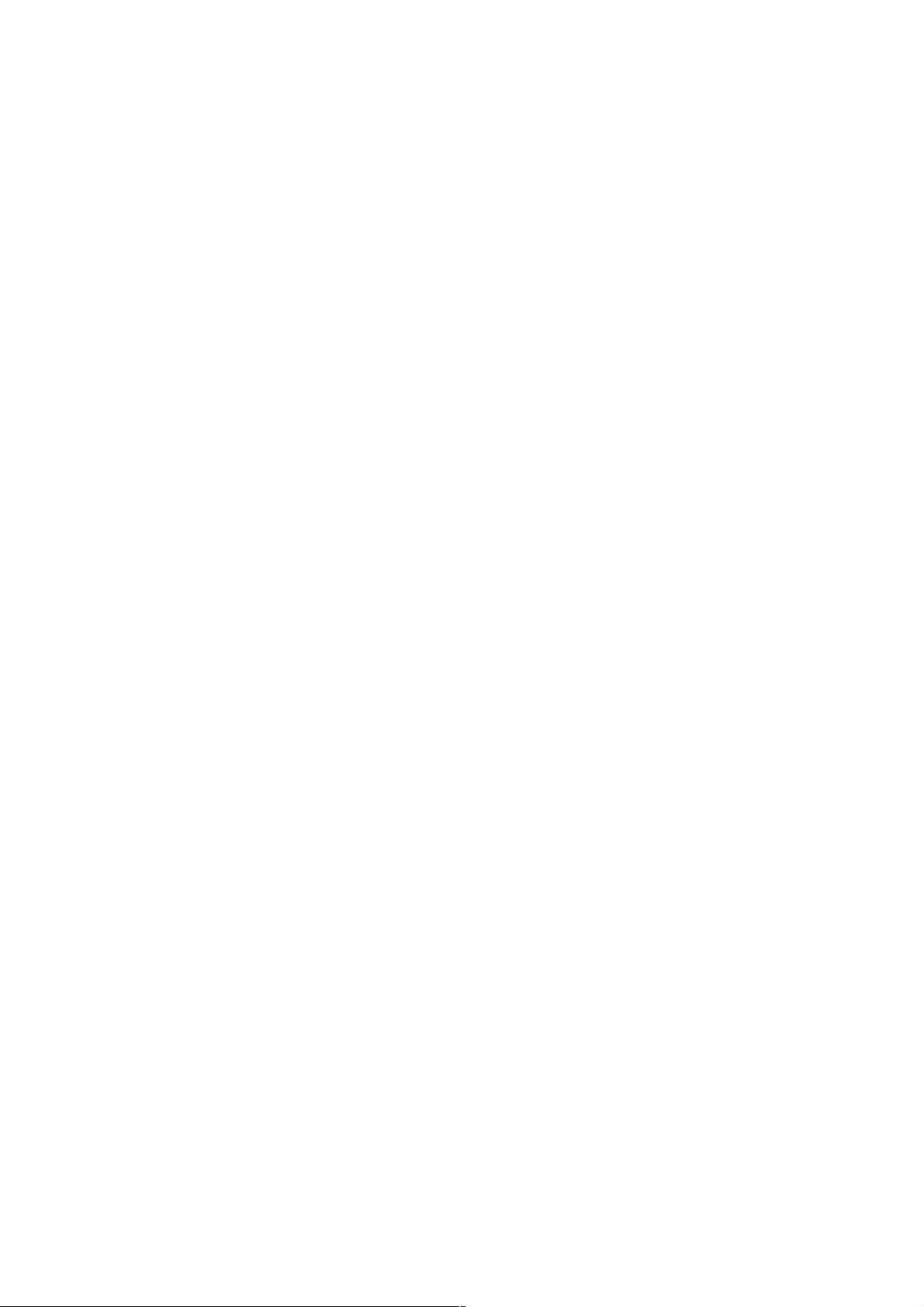

 ftpxia2021-03-06没什么用,用别人的插件,浪费我的分,你说清楚不行吗?
ftpxia2021-03-06没什么用,用别人的插件,浪费我的分,你说清楚不行吗? danialinfo22021-04-16骗人积分的,一点用处都没有,垃圾
danialinfo22021-04-16骗人积分的,一点用处都没有,垃圾
- 粉丝: 5
- 资源: 921
 我的内容管理
展开
我的内容管理
展开
 我的资源
快来上传第一个资源
我的资源
快来上传第一个资源
 我的收益 登录查看自己的收益
我的收益 登录查看自己的收益 我的积分
登录查看自己的积分
我的积分
登录查看自己的积分
 我的C币
登录后查看C币余额
我的C币
登录后查看C币余额
 我的收藏
我的收藏  我的下载
我的下载  下载帮助
下载帮助

 前往需求广场,查看用户热搜
前往需求广场,查看用户热搜 信息提交成功
信息提交成功

